前言
微软在很早之前就针对 Windows 11 开发了 Office 的新界面,我们暂时将其称为「视觉刷新」。
其实很早就想写这个文章了但是一直 咕咕咕。。。。
至于这玩意的介绍我相信大家已经了解很多了,实在不知道是啥的话还可以去看看微软官方博客。
开始使用
请下载最新的包含框架的版本(with runtime),以确保你始终可以获得最好的体验。
在官网下载 Office Tool Plus 后,将其解压至正常位置(例如桌面),双击 Office Tool Plus 以运行。
需要知道的事情
- 确保使用的是最新版本的 Office Tool Plus,旧版本没有这个新功能。
- 第一次刚打开 Office 应用程序可能不会立刻生效,关闭后再打开应该就可以了。
- 如果是 Microsoft 商店版本的 Office,将部署模块从 Office 部署工具更改为 Office Tool Plus.
开启和关闭的方法
首先我们需要进行如下的设置:
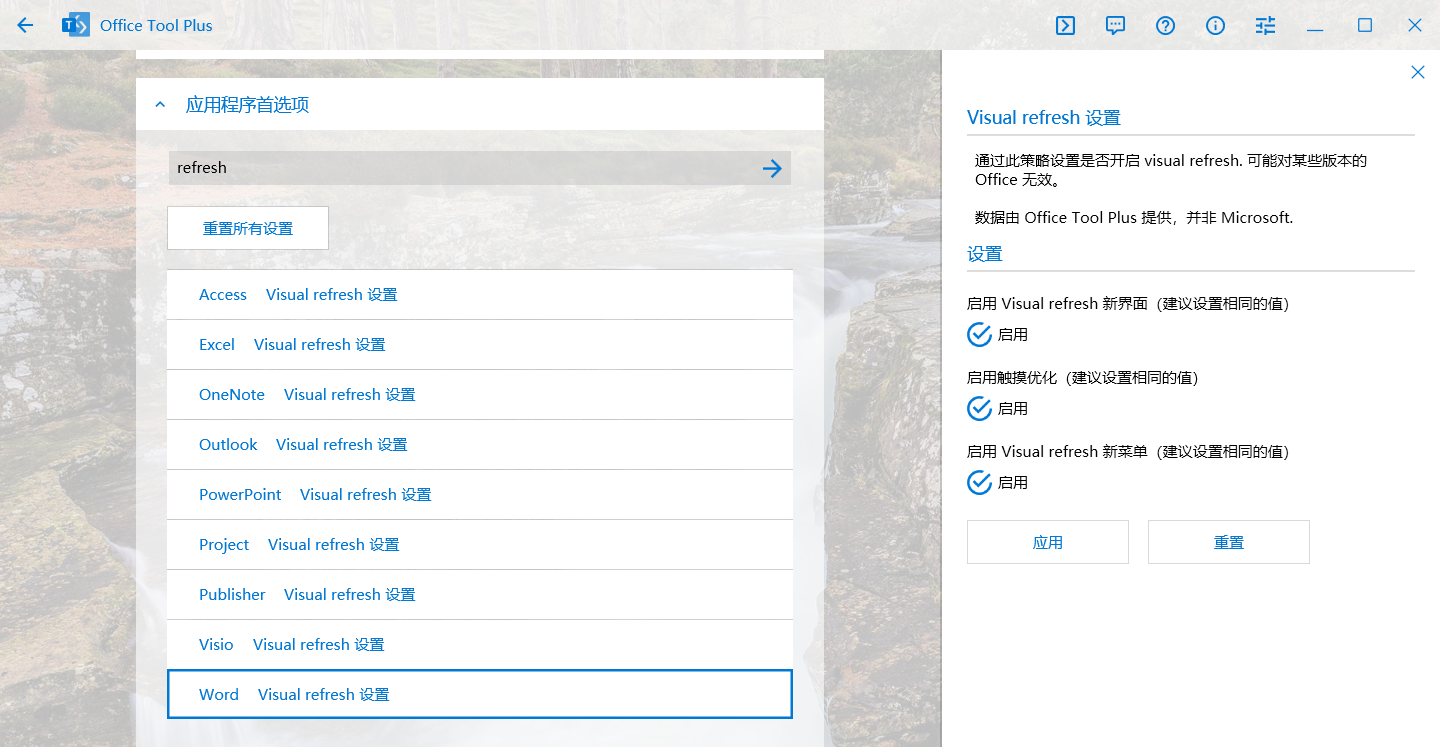
你可以在应用程序首选项这里搜索 refresh,然后应该就可以找到各个程序的设置,为了管理起见,每个应用的设置是分开的。
如果需要开启,全勾选即可,反之全部取消勾选。之后点击「应用」即可。
如果你还没有安装 Office:
开始部署即可,这个设置会在安装完成后自动应用。
如果你已经安装了 Office:
这样就可以单独应用首选项设置而不需要重新部署 Office 了:
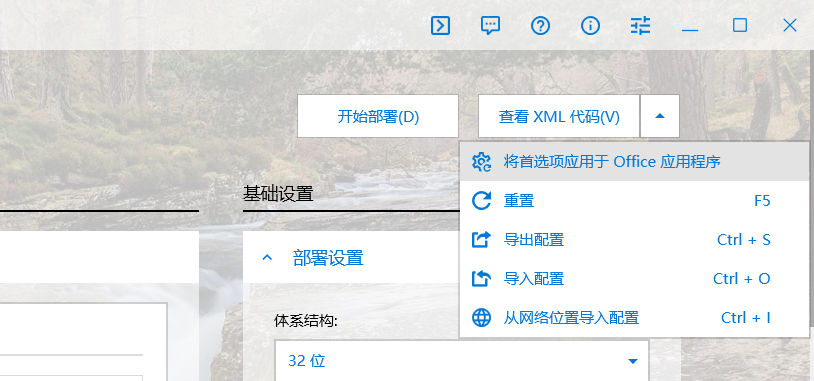
一些可能的问题以及解决办法
关闭 visual refresh 后工具栏位置跑到下面去了
这样即可:
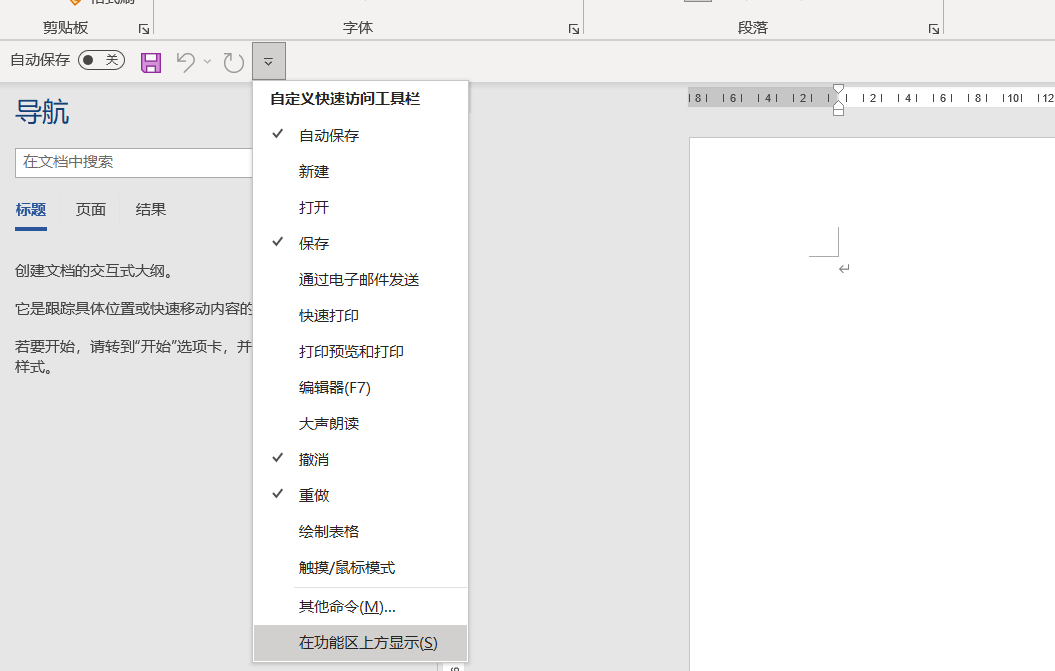
开了之后有的应用程序还是旧的界面,不是新的
目前这是已知的:
- 旧版本没有新界面,例如 2016 或 2019.
- 批量版没有新界面,例如 Office LTSC 2021.
- 部分应用程序没有新界面,例如 Visio.
推荐按照教程安装 M365 并配合 Mondo 2016 使用,Office 2021 并不是 C2R 家族中的最强版本。不要问我 2021 零售版(不带 LTSC)的怎么激活,除非你给我 500 元人民币我就告诉你。
写在最后
如果本文内容有误或者有任何疑问,欢迎留言一起讨论。
如果您觉得这篇文章对您有用的话,别忘了点个赞哦!
坐等屏幕前的大帅哥、小姐姐打赏个鸡腿 